u盘启动盘怎么恢复成u盘?一个简单实用的方法教你!
相信有很多小伙伴都会使用u盘启动盘给自己的电脑重装系统,但是在使用完u盘启动盘后,就不知道如何恢复成普通的u盘了,其实我们只要对u盘启动盘进行格式化就可以恢复成普通u盘了,下面小编带来了具体的操作方法,希望对大家有帮助。
u盘启动盘怎么恢复成u盘?
1、首先我们将u盘启动盘插到电脑上,然后鼠标右键点击windows图标,在弹出来的界面点击磁盘管理。
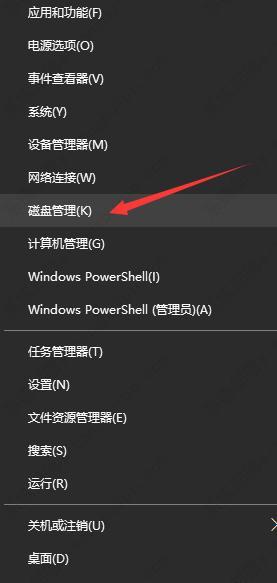
2、进入磁盘管理界面后,我们找到自己插在电脑上的u盘,然后右键选择这个盘,点击删除卷把它删除。
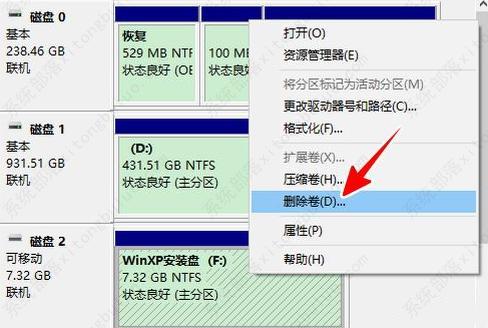
3、在这个窗口中我们直接点击是。
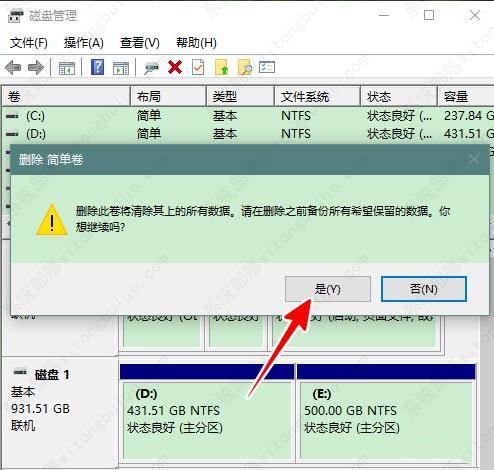
4、在删除卷之后,再次右键点击U盘,点击新建简单卷。
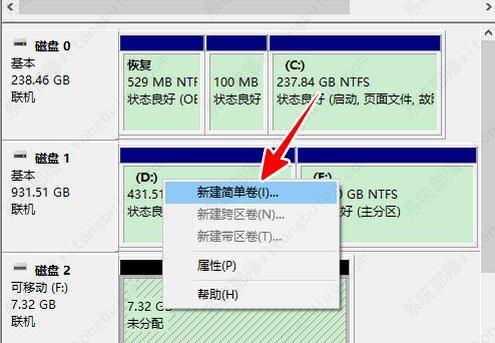
5、看到这个页面后直接点击下一步,在接下来的几个步骤中同样点击下一步即可。

6、这个界面需要我们点击按下列设置格式化这个卷。
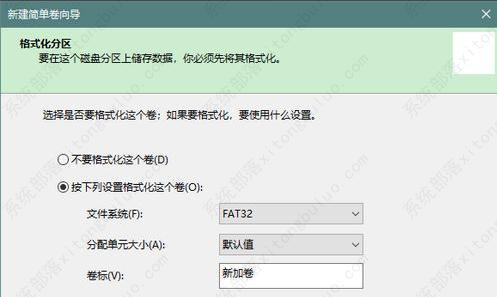
7、在操作完上述步骤后,u盘的格式化就完成了,接下来就可以当作正常u盘来使用了。
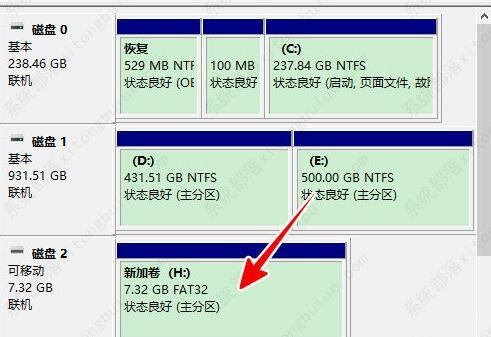
以上就是和大家分享的u盘启动盘恢复原来u盘的方法了,需要注意的是如果有重要资料在里面的话要提前备份好。
相关文章
- 神舟bios无法识别u盘启动盘怎么办?神舟笔记本bios识别不到u盘启动
- u盘系统盘怎么恢复普通u盘?三种方法教你!
- 制作U盘启动盘用什么格式?
- 复制文件到U盘提示“一个意外错误使您无法复制该文件”怎么办?
- 如何将u盘映射到虚拟机?非常简单!
- 如何加快电脑和U盘之间的文件传输速度?分享三种方法
- U盘中了recycler病毒怎么办?recycler病毒怎么清除?
- U盘格式化后数据能恢复吗?五步搞定
- U盘在win10电脑上显示驱动器存在问题怎么解决?
- 打印机如何扫描文件到U盘?
- u盘使用前需要格式化怎么办?
- U盘损坏后怎么恢复数据?试试这两种方法
- 复制的时候无法读源文件或磁盘怎么办?
- U盘插入电脑后老是跳掉怎么回事?
- American Megatrends BIOS怎么设置U盘启动?
- u盘无法格式化怎么办?windows无法完成格式化u盘怎么办







